Shaxda tusmada
Hadii ku jira kaydka xogta badan macluumaad badan ayaa lagu soo koobay hal unug, markaas way adagtahay in la helo oo la raadiyo xogta si loo eego ama loo qabto hawl kasta. Maqaalkan, waxaan ku sharixi doonaa sida unug loo kala qaybiyo laba saf gudaha Excel.
Si aan sharaxaad uga dhigo mid muuqata waxaan isticmaalayaa muunad xogta macluumaadka buugaagta. Halkan waxaan ku soo qaatay laba tiir oo kala ah Magaca Buuga >iyo >Qoraaga > . Halkan, waxa jira unugyo ay magacyada qoraayaal badan ku jiraan hal unug.
>
>unug laba saf u kala baxa
Waxaad isticmaali kartaa Text to Columns laga bilaabo Ribbon si aad unug u kala qaybiso saf.
>Aan aragno habka. >Marka hore, dooro unugga aad rabto inaad kala qaybiso. Halkan, waxaan doortay C5 unugga.
Markaa, fur Data tab >> ka Qalabka Xogta >> dooro Qoraalka ku socda Tiirarka

 > 1>
> 1> ➤ Hadda dooro Delimiters kaaga qiimuhu wuu leeyahay.
0>Halkan waxaad dooran kartaa Dhexe haddii kale u ilaali sida ay tahay ka dib dhagsii Dhamee .
>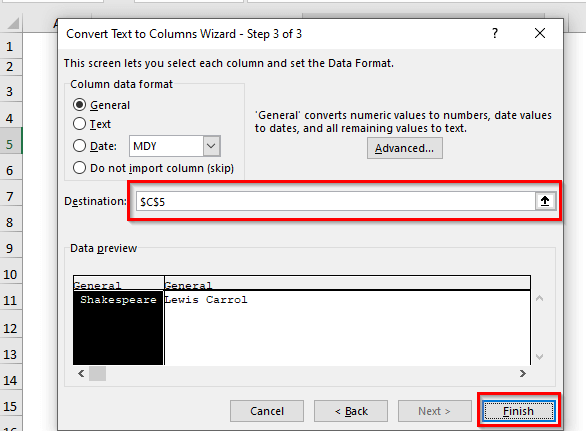 >>>>>>>>>➤ Halkan ayaad arki doontaa qiyamku waau kala qaybsama tiirar, laakiin waxaan rabaa in aan u kala qaado qiyamkan laba saf.
>>>>>>>>>➤ Halkan ayaad arki doontaa qiyamku waau kala qaybsama tiirar, laakiin waxaan rabaa in aan u kala qaado qiyamkan laba saf. 
Waxaa jira laba hab oo caadi ah oo tiirar loogu rogo saf. Waxay kala yihiin Paste Options iyo shaqada TRANSPOSE qiyamka safafka, marka hore dooro unugyada.
> Waxaad isticmaali kartaa midkood Jaray ama Koobi ikhtiyaarka > >> >
>> > ➤ Dooro unugga meesha aad rabtid inaad qiimayso
➤ Waxaan doortay unugga C6
>> ka dooro Paste Transpose laga bilaabo Paste Options . >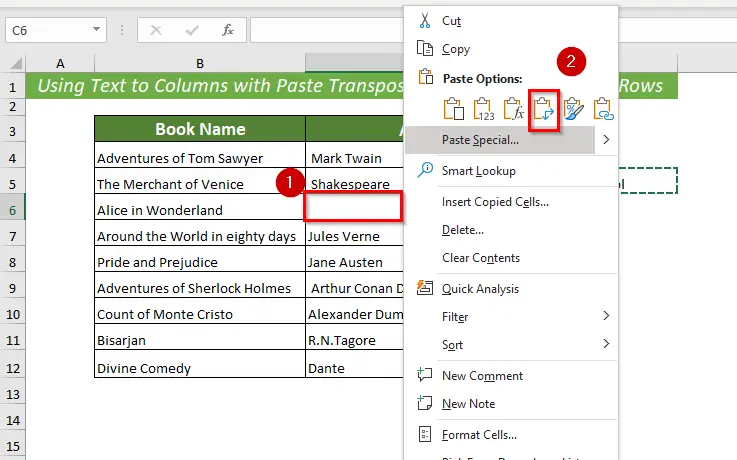 > >➤ Hadda waxaad ka heli doontaa qiimaha la doortay ee safka la doortay.
> >➤ Hadda waxaad ka heli doontaa qiimaha la doortay ee safka la doortay. 
II. Shaqada TRANSPOSE
Waxa kale oo aad isticmaali kartaa TransPOSE shaqada si aad unug u kala qaybiso saf ka dib markaad isticmaasho Qoraal ku socda Tiirarka .
><17
➤ Marka hore, dooro unugga si aad u qiimeyso. Waxaan doortay unugga C6
ka bacdi, ku qor qaacidada soo socota unugga la doortay ama gudaha Foomula Bar .
> > =TRANSPOSE(D5) 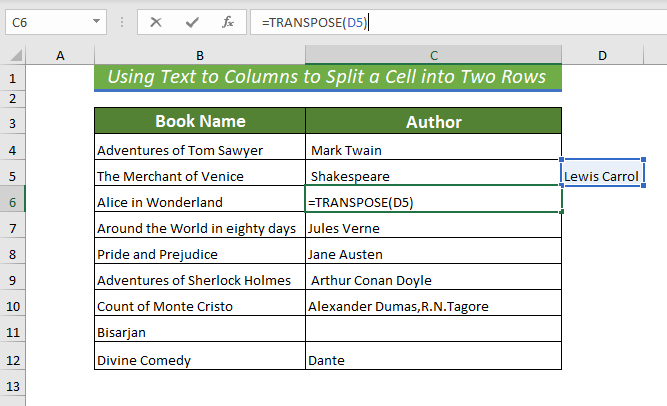 >
>
 >
> Akhri wax dheeraad ah: Sida Hal unug loogu kala qaybiyo Excel (5 Hababka Faa'iido leh)
Akhri wax badan Excel Split Cell by Delimiter Formula
> 2. Isticmaalka VBA si aad unug u kala qaybiso laba saf
> Waxaad isticmaali kartaa VBA in unug loo kala qaybiyo laba saf.➤ Furi Developer tab >> dabadeed dooro Visual Basic >Visual Basic
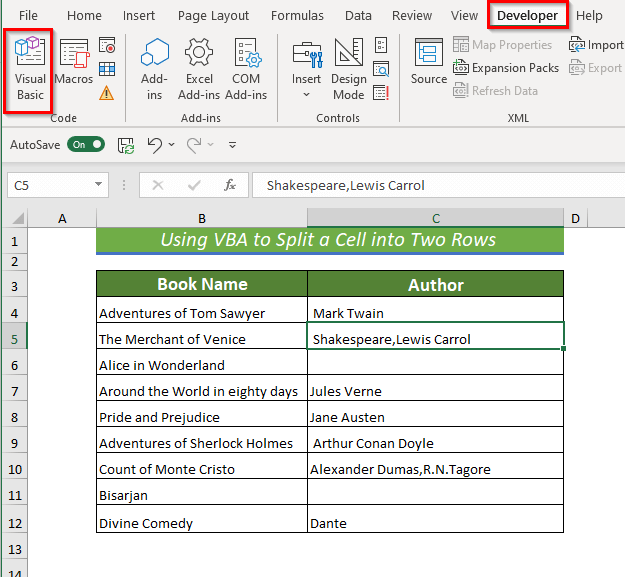 >
>
Waxay furi doontaa daaqad cusub oo ah Microsoft Visual Basic for Applications.
Laga bilaabo Geli >> dooro Module .
 >
>
➤Waxaa furmaya Module . 0>Hadda, ku qor koodka Module .
4808
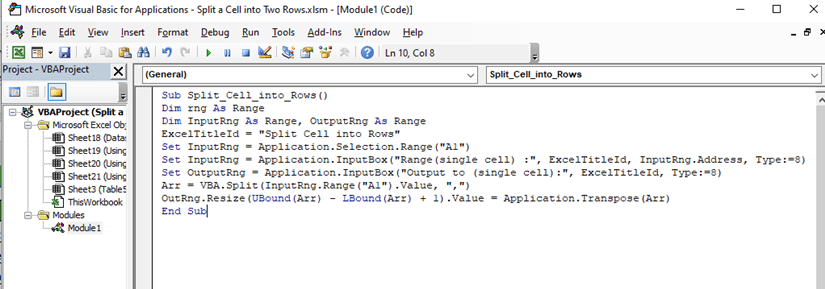
➤ Keydi koodka oo ku noqo xaashida shaqada.
➤Hadda, dooro unugga aad doonayso inaad safaf u kala qaaddo. Waxaan doortay unugga C6
➤ Furaha View tab >> ka Macros >> dooro Arag Macro
>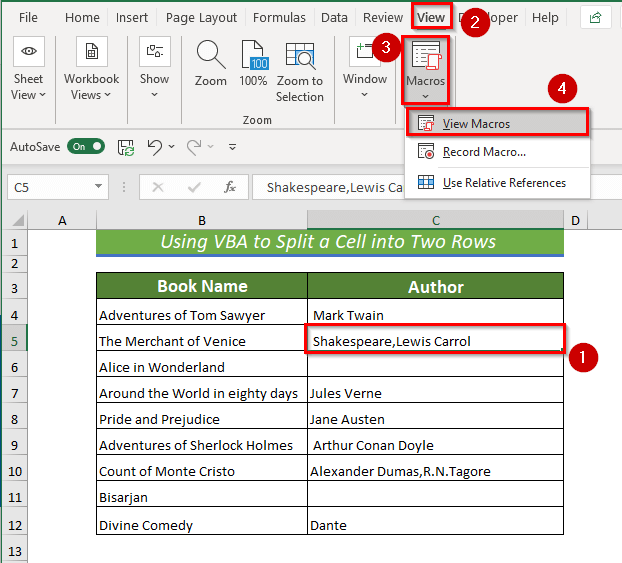 > > ➤ A sanduuqa wada hadalka ayaa soo bixi doona. Halkaa ka dooro Macro to Run .
> > ➤ A sanduuqa wada hadalka ayaa soo bixi doona. Halkaa ka dooro Macro to Run . 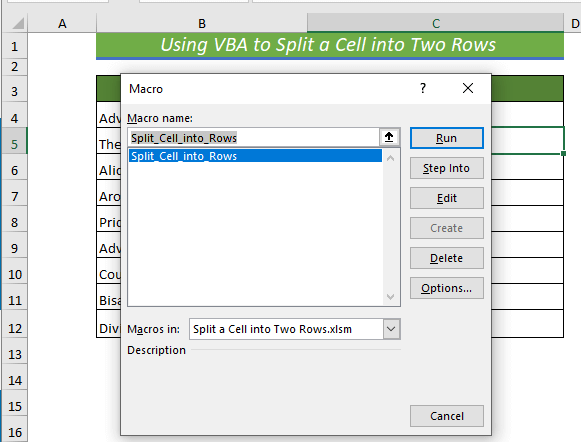
U kala qaybi safafka . Waxaad marka hore dooran kartaa unugga ama waxaad ka dooran kartaa kala duwanaanshaha ka soo baxay sanduuqa wada hadalka .
> > Hadda, gudaha Wax soo saarka dooro inta aad rabto inaad dhigto kala qaybsanaanta unugyada. >>
> Hadda, gudaha Wax soo saarka dooro inta aad rabto inaad dhigto kala qaybsanaanta unugyada. >> Ugu dambayntii, waxaad arki doontaa qiimaha unugga la xushay oo laba u kala jabaysaf.
12>
Sidoo kale waxaad isticmaali kartaa Query Query si aad unug u kala qaybiso safaf.
>➤ Marka hore, dooro tirada unugyada >➤Fur > Xogta tab >> dabadeed ka dooro Sadka/Range > 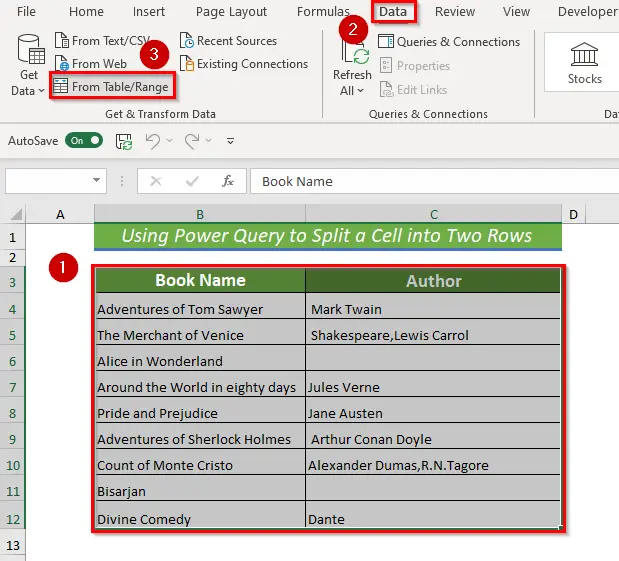 >
>
 >
>
➤ Halkan, daaqad cusub ayaa soo bixi doonta Halkaa, ka dooro unugga u kala qaybinaya saf.
> Fur Home tab >> laga bilaabo Split Column >> dooro Xiddiye 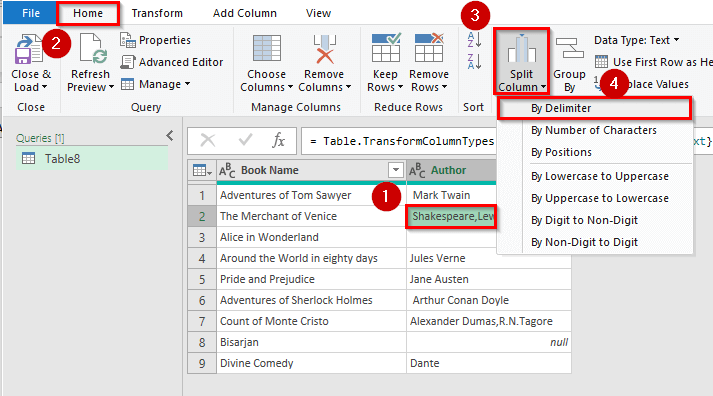 >
>
A sanduuqa wada-hadalka ayaa soo bixi doona. Halkaa ka dooro comma (,) kabacdi ka dooro Safka ka Xaqadaha Sare . Laga bilaabo Xeerka Xigasho ka dooro Midna .
Ugu dambayntii, dhagsii OK . >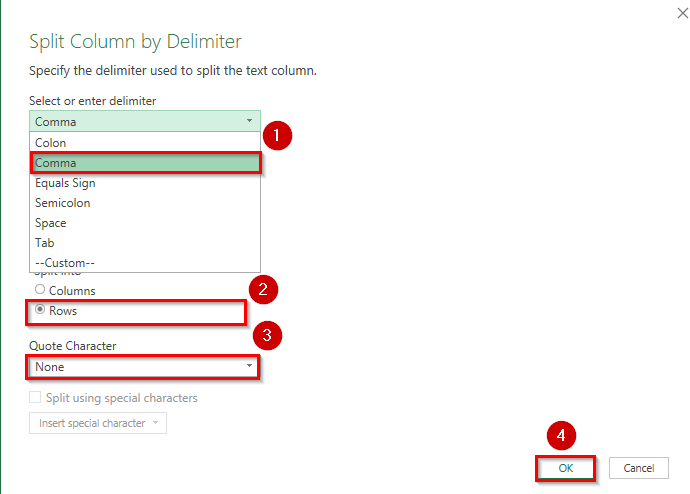 > >
> > ➤ Ugu dambeyntii, waxaad arki doontaa in unugga la doortay uu u kala qaybsan yahay laba saf.

Laakin waxaa jirta khasaare inay kala qaybiso qiyamka iyadoo la koobiyeynayo unugga ku xiga. qiimaha. Si tan loo saxo, waxaad ka saari kartaa qiyamka dheeraadka ah ee la koobiyeeyay ka dibna ku koobi kara natiijada kala qaybsantay safafka aad rabto.
Marka qiyamkaagu aanu la xidhiidhin unugga ku xiga, ama aad leedahay hal tiir oo keliya markaas Query Query waxay si qumman u shaqayn doontaa .
0> Akhri wax dheeraad ah: Sida Unugyada Excel loogu kala qaybiyo (Hagaha ugu dambeeya)Qaybta Layliska
> Waxaan ku siiyay xaashi tababar dheeraad ah oo ku jirta xaashida shaqada si aad ugu tababarto hababkan la sharraxay. >44>

